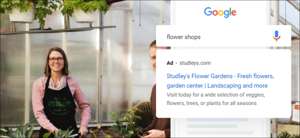Při použití počítače s Windows 11. Je důležité, aby váš operační systém aktualizoval. Aktualizace opravy opravy, přidat nové funkce a Chraňte vás před malwarem záplaty zabezpečení zabezpečení. Zde je, jak udržet Windows 11 up-to-date.
Za prvé, rychlý způsob aktualizace
Windows 11 pravidelně kontroluje aktualizace automaticky v pozadí. Pokud je k dispozici hlavní aktualizace, zobrazí se malá ikona aktualizace systému Windows (která vypadá jako dvě zakřivené šipky v kruhovém tvaru) v spodní pravé roh vašeho hlavního panelu . Zobrazí se v blízkosti hodin.

Obvykle se tato ikona zobrazí pouze v případě, že aktualizace již byla stažena a je připravena k instalaci. Klepněte na tuto ikonu a aktualizace systému Windows se otevře v nastavení. Odtud klepněte na tlačítko "Restartovat nyní" a začne proces instalace aktualizace.

Po restartování bude systém Windows 11 aplikovat aktualizace, pak spuštění jako obvykle. Jakmile se znovu přihlásíte, je dobré jít. Pokud si přejete zkontrolovat další aktualizace, otevřete nastavení a přejděte na "Windows Update", a postupujte podle níže uvedených pokynů.
PŘÍBUZNÝ: Všechny způsoby, jakým Windows 11 je hlavní panel je jiný
Jak zkontrolovat aktualizace systému Windows 11 v Nastavení
Pokud chcete zkontrolovat aktualizace (nebo ujistěte se, že jste zcela aktuální), je dobré zkontrolovat nastavení systému Windows. Chcete-li to udělat, nejprve otevřete nastavení stisknutím Windows + I na klávesnici. Nebo můžete klepnout pravým tlačítkem myši na tlačítko Start a vyberte "Nastavení" ze seznamu.

V nastavení vyberte "Windows Update" v postranním panelu.

V Nastavení aktualizace systému Windows klepněte na tlačítko "Zkontrolovat aktualizace".
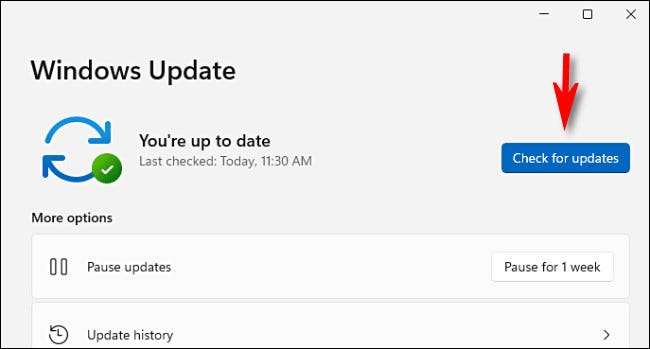
Pokud je instalace systému Windows 11 plně aktuální, zobrazí se zpráva, která říká "Aktualizujete" na obrazovce Windows Update v Nastavení. Pokud tomu tak je, můžete bezpečně zavřít nastavení a používat počítač jako obvykle.
Pokud jsou k dispozici aktualizace, aktualizace Windows Update řekne "Aktualizace, které jsou k dispozici, pak uvede níže uvedené aktualizace. Chcete-li zahájit stahování aktualizací do počítače, klepněte na tlačítko "Stáhnout nyní".

Po stažení aktualizace může někdy instalovat Windows 11 bez restartování. Pokud tomu tak je, klepněte na tlačítko "Instalovat nyní" pro instalaci aktualizace nebo aktualizace.
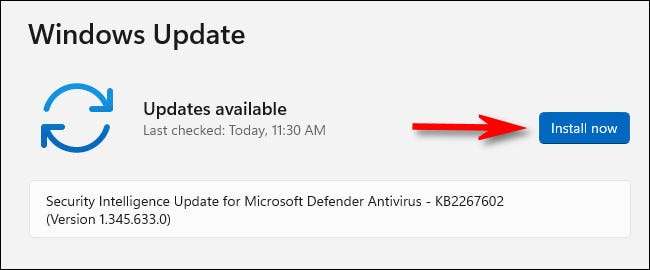
Pokud je to hlavní aktualizace, může být nutný restart. Pokud ano, klepněte na tlačítko "Restartovat nyní" a Windows 11 zavřete všechny aplikace a restartujte a použijí aktualizace. Když je to hotovo, přihlaste se znovu a jste připraveni použít počítač jako obvykle. Hodně štěstí!
PŘÍBUZNÝ: Proč byste měli aktualizovat celý software